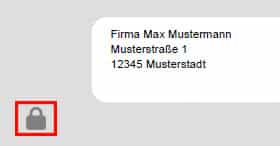1. Bearbeitungsmodus aktivieren
Auf das Schlosssymbol des PDF-Formulars klicken.
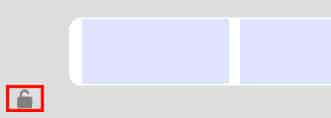
79,90 €
Diese PDF-Vorlage zur Reisekostenabrechnung wurde gezielt für Unternehmen entwickelt, die mehrere Dienstreisen pro Abrechnungszeitraum erfassen und dabei betriebliche Standards und steuerliche Vorgaben zuverlässig einhalten möchten. Die tabellarische Struktur ermöglicht eine einfache Eingabe mehrerer Reisen auf einer Seite. Dank zusätzlicher Felder für Netto- und Mehrwertsteuerbeträge sowie die Dokumentation bereits erhaltener Vorschüsse ist diese Vorlage besonders für Unternehmen mit interner Buchhaltung oder externem Steuerberater sinnvoll einsetzbar.
Mit dieser Vorlage behalten sowohl Mitarbeitende als auch Buchhaltungsverantwortliche jederzeit den Überblick. Die integrierte Vorschussfunktion stellt sicher, dass bereits ausgezahlte Beträge korrekt angerechnet werden und keine fehlerhaften Doppelabrechnungen entstehen. Die strukturierte Darstellung macht die Weiterverarbeitung in ERP-Systemen oder zur Weitergabe an Steuerkanzleien deutlich effizienter.
Die Vorlage lässt sich mit jedem gängigen PDF-Viewer – z. B. Adobe Reader – bearbeiten und personalisieren. Dazu gehören die Bearbeitung von Kopfdaten, Fußzeilen, Formularbezeichnung und das einfache Einfügen eines Firmenlogos. Ein integriertes Schlosssymbol ermöglicht es, die Layoutbereiche gezielt zu entsperren und nach erfolgter Personalisierung wieder zu sperren. So bleibt das Layout bei der täglichen Nutzung stabil und vor unbeabsichtigten Änderungen geschützt.
Diese Funktion ist besonders relevant für Unternehmen mit mehreren Standorten oder wechselnden Nutzern, da sie einen konsistenten Auftritt garantiert. Gleichzeitig bleiben alle relevanten Inhaltsfelder frei zugänglich – etwa zur Eingabe der Reiseziele, Kostenpositionen oder Steuerbeträge. Die Vorlage erfüllt damit sowohl gestalterische als auch funktionale Anforderungen.
Ein weiterer Vorteil dieser Vorlage liegt in der vollständigen Erfassung der Auszahlungsdaten. Felder für IBAN, Kontoinhaber und Banknamen ermöglichen eine direkte und fehlerfreie Auszahlung durch die Buchhaltung. Die getrennte Darstellung von Netto- und Steuerbetrag ist nicht nur für steuerlich relevante Prozesse notwendig, sondern auch für die strukturierte Weiterverarbeitung im Rahmen von Monats- oder Jahresabschlüssen.
Die Felder zur Vorschusserfassung bieten Sicherheit, dass keine doppelten Zahlungen erfolgen. Am Ende der Vorlage befindet sich ein formaler Unterschriftsbereich, bestehend aus Ort, Datum, Unterschrift und einem mehrzeiligen Freifeld. Dieses kann für Bestätigungstexte, interne Genehmigungen oder Haftungsausschlüsse individuell genutzt werden. Somit erfüllt die Vorlage nicht nur praktische, sondern auch rechtliche Anforderungen an eine formgerechte Reisekostenabrechnung.
Auf das Schlosssymbol des PDF-Formulars klicken.
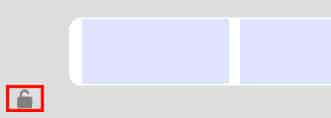
Auf das Upload-Symbol der PDF klicken.
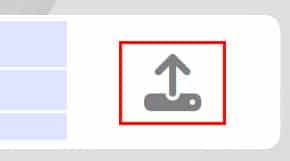
Die freien Felder beschriften.
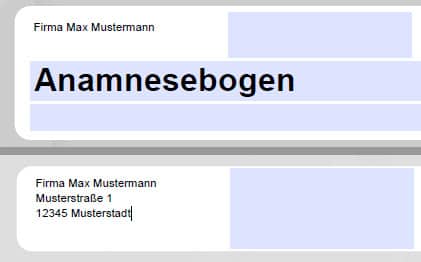
Den Bearbeitungsmodus durch einen Klick auf das Schlosssymbol beenden.